 | Biologie | Chimie | Didactica | Fizica | Geografie | Informatica |
| Istorie | Literatura | Matematica | Psihologie |
Pentru a plasa un text in cadrul unui desen trebuie stabilite caracteristicile acestuia: fontul, inaltimea si inclinarea caracterelor, orientarea etc. Aceste caracteristici sunt controlate prin comanda Style. Stilul implicit al AutoCAD este numit Standard. Prin comanda Style se pot crea stiluri de text cu caracteristicile dorite, care pot fi salvate cu nume alese de utilizator.
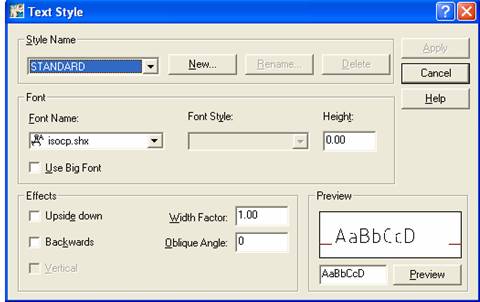
Fig.1Fereastra de dialog a comenzii Style
Din fereastra de dialog a comenzii Style -figura 1, pot fi stabilite urmatoarele caracteristici ale stilului de scriere:
Style name - numele stilului;
Font name - numele fontului (forma literelor); se pot folosi fonturi True Type (fisiere cu extensia ".ttp") sau fonturi compilate AutoCAD (fisiere cu extensia ".shx"); de asemenea, pot fi folosite fonturi PostScript (extensia ".pbf"), dar acestea vor fi compilate in prealabil prin comanda Compile, pentru a le transforma in fonturi ".shx".
Height - inaltimea scrierii; daca se fixeaza valoarea zero, inaltimea caracterelor va fi stabilita la inserarea textului;
Width factor - factorul de latime, prin care se controleaza proportionalitatea caracterelor, raportul dintre latimea caracterelor si inaltimea acestora are, implicit, valoarea 1; o valoare supraunitara sau subunitara va determina folosirea unor caractere latite, respectiv ingustate;
Oblique angle - unghiul de inclinare a scrierii; valoarea zero a unghiului de inclinare caracterizeaza scrierea dreapta; un unghi pozitiv sau negativ determina inclinarea caracterelor spre dreapta, respectiv spre stanga;
Upside down - scrierea in oglinda, fata de orizontala;
Backwards - scriere de la dreapta la stanga;
Vertical - scriere pe verticala.
Pentru definirea unui stil nou de text, se selecteaza butonul New al ferestrei de dialog Style, si dupa stabilirea numelui si caracteristicilor sale, se actioneaza butonul Apply, iar pentru vizualizarea noului stil se apasa butonul Preview.
Scrierea unui text se face prin comenzile Text sau Mtext.
Comanda Text
Aceasta comanda afiseaza promptul:
Current text style: "stilul curent" Text height: "valoarea curenta"
(Stilul textului curent Inaltimea textului)
Specify start point of text or [Justify/Style]: specificati punctul de inceput al textului sau [Justify/Stil];
Specify height <valoare curenta>: specificati inaltimea textului;
Specify rotation angle of text <0>: specificati unghiul de rotire al textului;
Enter text: introduceti textul dorit; se tasteaza enter pentru validarea textului;
Enter text: enter (pentru inchiderea comenzii).
Optiunile comenzii:
a. Style - permite alegerea altui stil de scriere decat cel curent;
b. Justify - ofera urmatoarele suboptiunii:
Align - determina alinierea textului intre doua puncte alese de utilizator;
Fit - potriveste textul intre doua puncte, pastrand inaltimea literelor, dar modificand factorul de inaltime, spre deosebire de Align, care schimba si inaltimea, pentru a pastra proportiile;
Center - centreaza textul pe orizontala, fata de un punct ales, care va fi centrul liniei de baza a textului;
Middle - centreaza textul, atat pe orizontala, cat si pe verticala, prin indicarea unui punct, care va fi centrul dreptunghiului in care se va incadra textul;
Right - aliniaza textul la dreapta, fata de un punct;
TL, TC, TR, ML, MC, MR, BL, BC, BR (top left, top center, top right, middle left, middle center, middle right, bottom left, bottom center, bottom right) - permit alegerea marginilor textului: Top - superioara, Bottom - inferioara, Left - stanga, Right - dreapta, precum si a punctelor de mijloc (Middle) si de centru (Center).
Comanda Mtext
Aceasta comanda permite plasarea in desen a unui intreg paragraf de text, intr-un spatiu definit de utilizator, intreg textul paragrafului fiind considerat ca o entitate. Textul dorit se poate introduce direct de la tastatura, se poate importa dintr-un editor de text sau se poate copia folosind memoria Clipboard, prin procedee de tip Cut/Paste.
Command: Mtext
Current text style: "stilul curent" Text height: "valoarea curenta"
(Stilul textului curent Inaltimea textului)
Specify first corner: specificati primul colt;
Specify opposite corner or [Height/Justify/Line spacing/Rotation/Style/Width]: specificati coltul opus sau [optiuni];
Optiunile comenzii Mtext sunt:
Height - inaltimea textului;
Justify - ca si la comanda Text;
Line spacing - spatiul dintre linii:
At least - oarecare;
Exactly - exact;
Rotation - unghiul de rotatie al textului;
Style - ca si la comanda Text;
Width - grosimea textului.
Coltul de start![]()
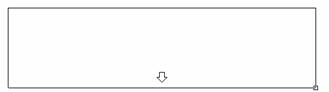
![]()
Scrierea textului se realizeaza prin intermediul unei ferestre Multiline text editor, care contine:
o linie de comenzi pentru formatarea textului;
o zona pentru tastarea propriu-zisa a textului.
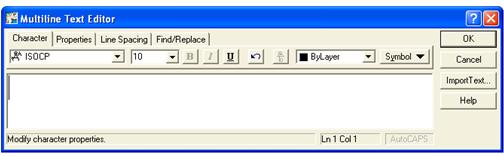
Cu ajutorul acestei ferestre de dialog se pot introduce, pe langa simbolurile uzuale (grade, plus/minus, φ) si altele prin apasarea butonului Symbol, dar si prin importarea unor texte deja editate in alte fisiere (importul se face din fisiere cu extensia ".txt" si ".rtf").
|
Combinatia de taste |
Simbolul |
|
%%d |
Simbolul pentru grade (0) |
|
%%p |
Simbolul pentru plus/minus (±) |
|
%%c |
Simbolul pentru diametru (φ) |
Modificarea unui text se poate face prin comenzile Ddedit si Properties.
Comanda Ddedit - permite inlocuirea caracterelor textului si a unor proprietati ale acestuia.
Command: Ddedit
Select an annotation object or [Undo]: selectati obiectul (textul) de modificat sau [Anulare]; ca rezultat al selectiei apare caseta de dialog Multiline text editor.
Select an annotation object or [Undo]: enter (pentru inchiderea comenzii)
Comanda Properties permite inlocuirea si altor proprietati (aliniere, stil, strat etc.) fata de comanda Ddedit.
Copyright © 2024 - Toate drepturile rezervate